 Nel 2007 ho usato la connessione internet tramite telefono cellulare UMTS con Windows XP, scrivendoci anche un post (Connessione mobile con 3, LG U310 e Bluetooth).
Nel 2007 ho usato la connessione internet tramite telefono cellulare UMTS con Windows XP, scrivendoci anche un post (Connessione mobile con 3, LG U310 e Bluetooth).
Adesso ho una mezza intenzione di cambiare gestore ADSL per i continui disservizi causati ultimamente da Libero (dopo 3 anni e mezzo di perfetto funzionamento) e per cambiare gestore mi dovrò appoggiare per parecchi giorni a 3, con la differenza rispetto allo scorso anno che adesso uso Linux (Ubuntu) e non esistono driver e software appositi messi a disposizione da Tre.
Premessa: visto l’equivoco che si è creato nei commenti del precedente post sulla configurazione per Windows, tenete presente che stiamo parlando di uso del modem del cellulare collegato al PC tramite Bluetooth. In caso di connessione via cavo USB il modem dovrebbe essere riconosciuto in automatico dal nuovo Network Manager 0.70 di Ubuntu 8.10, quindi la configurazione dovrebbe essere molto ma molto più semplice, anche se non posso esserne sicuro visto che io non possiedo il cavo USB per questo telefono.
Requisiti
Impostare il videofonino per il Bluetooth: Menù → Connettività → 1 Bluetooth → 2 Impostazioni → Utilizzo Bluetooth → Si → OK → Back → 3 Rete Accesso → 2 Bluetooth.
Si da’ per scontato che il Bluetooth sia perfettamente funzionante sulla vostra Ubuntu, su Intrepid e Hardy la mia chiavetta Bluetooth D-Link DBT-122 funziona Out of the box, cioè semplicemente collegandola al PC senza dover fare null’altro.
Installare i seguenti software da Terminale:
sudo apt-get install wvdial gnome-ppp ppp
Occorre quindi scoprire l’indirizzo MAC con cui viene visto il cellulare da Ubuntu, sempre da Terminale:
hcitool scan
segnatevi l’indirizzo che viene fuori e incollatelo sempre nel Terminale nel successivo comando, al posto di XX:XX:XX:XX:XX:XX
sudo sdptool browse XX:XX:XX:XX:XX:XX
ad esempio
sudo sdptool browse 00:A1:6B:61:60:6B
Nota bene: se il telefonino vi chiederà l’inserimento del PIN vuol dire che non è mai stato associato al computer. Inserite 4 numeri e reinseriteli uguali in Ubuntu cliccando sulla schermata di alert che apparirà vicino all’orologio.
Il comando sudo sdptool browse XX:XX:XX:XX:XX:XX serve a scoprire il canale da impostare, sfogliando i dati come nell’immagine sotto dove viene fuori Channel 8.

Adesso, sempre da Terminale:
sudo gedit /etc/bluetooth/rfcomm.conf
e impostare il foglio che si apre come sotto, inserendo il vostro MAC address e il canale che avete scoperto con i comandi precedenti al post delle X.
#
# RFCOMM configuration file.
#
rfcomm0 {
bind yes;
device XX:XX:XX:XX:XX:XX;
channel X;
comment “LG U310″;
}
Riavviare il Bluetooth con
sudo /etc/init.d/bluetooth restart
GNOME PPP
Assicurarsi che l’utente che deve usare il telefonino faccia parte deg gruppo autorizzato, dando da Terminale:
sudo addgroup _TUO_USERNAME_ dip
Avviare Gnome PPP da Applicazioni → Internet e disattivare il Network Manager cliccandoci con il destro del mouse (questa operazione potrebbe mettere Firefox in modalità “lavora non in linea”, naturalmente occorre togliere la spunta per poter navigare).

Inserire uno username e una password a casaccio, il numero di telefono *99# e cliccare su Configura dove occorre impostare i seguenti parametri come nelle schermate che seguono:

/dev/rfcomm0

Stringhe di inizializzazione
AT+CGATT=0,”IP”,”naviga.tre.it”,,0,0



A connessione avvenuta una nuova icona rappresentante 2 computer iniziera a lampeggiare nella taskbar. Cliccandoci con il destro potete avere il dettaglio della connessione e tenere sotto controllo il traffico effettuato in KB (1024 KB = 1 MB).
Se non funziona provate a riavviare il sistema prima di cercare altre soluzioni su Google.
Sono arrivato a queste impostazioni dopo aver letto decine di tutorial per Ubuntu e altri sistemi Linux. Seguendo questi tutorial c’era sempre qualcosa che non funzionava, quindi non è detto che queste impostazioni funzionino sulla vostra macchina. Tuttavia ho testato il metodo su 3 sistemi operativi Ubuntu Linux, 2 Intrepid su PC e 1 Hardy su iBook PowerPC, e in tutti i casi ha funzionato, anche se è sempre stato necessario riavviare prima il computer, segno questo di una imprecisione da qualche parte della guida che indica che uno dei servizi interessati dalla configurazione non è stato riavviato correttamente.
Link Utili: per i consumi si può installare il software Vnstat, spiegazioni in http://www.intilinux.com/cellulari/353/naviga-tre-controllo-della-soglia/.

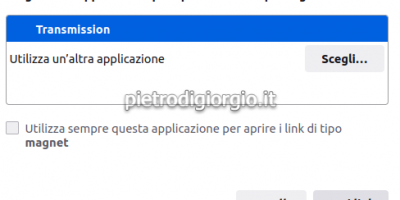
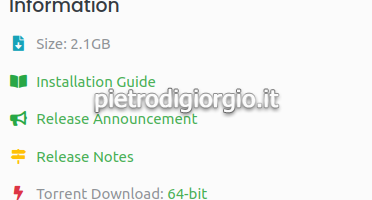
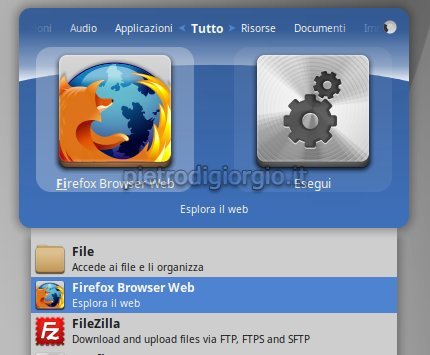
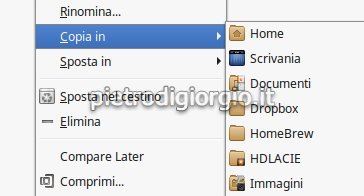

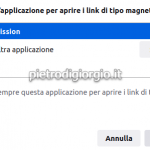
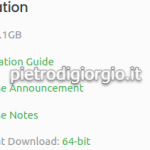
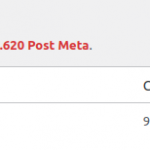
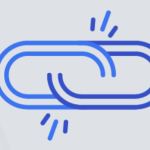
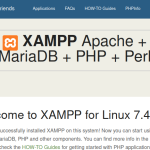

fabio 88
vorrei sapere se naviga 3 ” gira ” con sistema operativo limpus linux lite ?
pi3tr0
non conosco linpus, anche se ne ho sentito parlare maluccio, credo che sia uno di quei sistemi che si trovano nei mini netbook asus o simili
cmq è un sistema linux, se funziona su ubuntu dovrebbe funzionare anche in quello
se poi proprio non riesci, formatti tutto e ci metti ubuntu, oppure la versione ottimizzata per quei mini computer che si chiama “ubuntu netbook remix” o qualcosa del genere
Francesco
Salve, sono un neofita di Ubuntu…ho installata la versione 8.04 e non ho gnome-ppp. Ho scaricato il pacchetto ma non riesco ad installarlo.
Potrei avere un suggerimento ?
Grazie
pi3tr0
@ Francesco
chi viene da windows ha l’abitudine di cercare un sito internet, scaricare il software e installarlo
su linux il 90% del software lo trovi nei repositories di ogni distrubuzione
su ubuntu vai su sistema → amministrazione → synaptic
clicca su cerca e poi scrivi gnome-ppp
di fianco ai risultati trovi delle caselle, se la casella è verde il software è installato, se è bianco non è installato
per installare basta spuntare le caselle vuote e selezionare “marca per l’installazione”
alla fine clicchi sul tasto Applica e tutto il software selezionato viene installato
pi3tr0
@ Francesco
per completezza puoi anche usare Applicazioni → Aggiungi/Rimuovi
esistono poi i pacchetti DEB da scaricare e installare come su Windows, ad esempio su Skype puoi scaricare i DEB per Ubuntu
per i software che non trovi sui repositories puoi installare Ubuntu Tweak → http://ubuntu-tweak.com
anche per questo software trovi i DEB
pi3tr0
@ Francesco
x completezza estrema
tutti i software possono essere installati anche da terminale
in tutti i casi l’installazione di software richiede privilegi di amministratore, quindi su ubuntu devi inserire la password dell’utente che ha installato il sistema, su altre distribuzioni invece l’utente amministratore esiste realmente, il suo username è root e la password deve essere creata al momento dell’installazione
spero di non averti confuso
Francesco
non riesco più ad aprire synaptic…figurati !
pi3tr0
e come mai? ti sei perso i menù?
avvia il terminale con ALT + F2 e dentro scrivi “gnome-terminal”
senza virgolette
nel terminale scrivi “sudo synaptic”
invio → password → invio
Francesco
fatto…gnome non c’è.
Ho scaricato una versione ì386deb ed ho convertito in lpia.
Sembrerebbe tutto ok ma non riesco a creare il pacchetto per installarlo.Il comando a terminale che uso è : drkg –build gnome-ppp_0.3.23-SU1-1_lpia ma non legge i files.
Posso fare altro ?
Grazie
Francesco
mi correggo…dpkg…
scusate
pi3tr0
@ Francesco
a quanto ho capito usi una versione specifica per uno di quei netbook da 8/10 pollici, ubuntu lpia credo sia ottimizzato per far durare più a lungo la batteria, ma installare software extra diventa un casino perchè devi convertirti tutto
devi cercare info specifiche per quell’architettura, tieni presenti che il 99% della documentazione che trovi è per pc x86
oppure magari ti basta cercare dei repositories extra per architettura lpia e li trovi tutti il software che ti serve
pi3tr0
@ Francesco
dpkg
Francesco
ok.. proverò anche questo, ma intanto per creare il pacchetto dai files convertiti il comando digitato è giusto ? e poi eventualmente esiste una chiavetta usb per internet gia testata per il dell mini 9 ?
pi3tr0
x quanto riguarda le chiavette usb molti modelli sono supportati nativamente con il kernel 2.6.27 (ubuntu 8.10)
io ad esempio ho preso una atlantis a02 -up1-w54 che funziona senza dover configurare o installare nulla, ma la stessa chiavetta da ubuntu 8.04 (kernel 2.6.24) non viene riconosciuta
quando compri “roba” per linux devi sempre fare prima delle ricerche, tipo modello – ubuntu 8.10, modello chiavetta kernel 2.6.27, modello chiavetta ubuntu dell mini 9 etc.
se ne compri una che funziona con il kernel 2.6.27 puoi o aggiornare ubuntu alla 8.10 oppure aggiornare il solo kernel (ma questo potrebbe portare ad incompatibilità, comunque provare non costa)
pi3tr0
questo è un link che ho conservato da prima di comprare la atlantis
http://wiki.ubuntu-it.org/Hardware/DispositiviSenzaFili/RalinkRt73
quasi tutti quei modelli (o forse tutti) funzionano nativamente con il kernel 2.6.27
esistono molti altri modelli che funzionano anche con i vecchi kernel, ma non li conosco
tieni presente che le chiavette usb hanno marche differenti ma in realtà spesso si tratta dello stesso modello fatto in cina oa taiwan
i modelli di quella pagina sono tutte chiavette con chip ralink
tieni anche presente che a parità di modello, alle volte cambia il produttore reale (quello che marchia le chiavette no), quindi ti si può presentare il paradosso che 2 chiavette di 2 diverse marche sono in realtà uguali, mentre 2 chiavette della stessa marca e modello sono in realtà 2 prodotti totalmente differenti
ixe
Ciao,
grazie per questa guida davvero utile.
Tuttavia ho un problema:
all’avvio della connessione tutto sembra andar bene fin quando il telefono non mi mostra sul display il messaggio “errore apertura”.
Qualcuno sa aiutarmi?
grazie